Visual Basic 6.0 is een programmeertaal die is ontwikkeld door Microsoft en die gemakkelijk kan worden geleerd en gebruikt door zowel beginnende als gevorderde programmeurs. Hoewel Microsoft dit niet langer ondersteunt, worden er nog steeds duizenden applicaties uitgevoerd en nog veel meer worden nog ontwikkeld. In deze handleiding wordt uitgelegd hoe u een eenvoudige calculator kunt maken in Visual Basic 6.0
Stappen
-
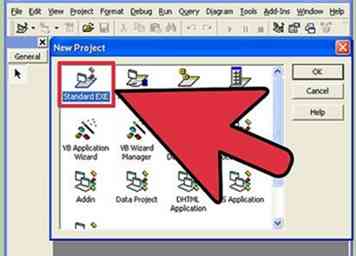 1 Open Visual Basic 6.0 en maak een nieuwe Standaard EXE-project. Standaard EXE-projecten geven u een handvol opdrachten en hulpmiddelen, handig om zowel eenvoudige als semi-complexe programma's te ontwikkelen.
1 Open Visual Basic 6.0 en maak een nieuwe Standaard EXE-project. Standaard EXE-projecten geven u een handvol opdrachten en hulpmiddelen, handig om zowel eenvoudige als semi-complexe programma's te ontwikkelen. - Je kunt ook een a kiezen VB Enterprise Edition Project waardoor je veel meer tools krijgt om mee te werken. Voor een beginner-programmeur wordt voorgesteld om een standaard EXE-project te gebruiken.
-
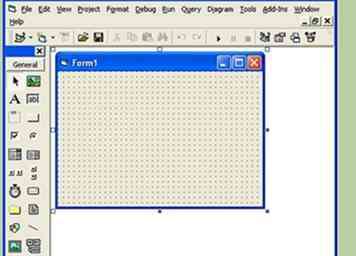 2 Begrijp het projectscherm. In het midden van het scherm bevindt zich een doos met veel punten. Dit is jouw formulier. Een formulier is de plaats waar u de verschillende elementen (opdrachtknoppen, afbeeldingen, tekstvakken, enz.) Aan uw programma toevoegt.
2 Begrijp het projectscherm. In het midden van het scherm bevindt zich een doos met veel punten. Dit is jouw formulier. Een formulier is de plaats waar u de verschillende elementen (opdrachtknoppen, afbeeldingen, tekstvakken, enz.) Aan uw programma toevoegt. - Aan de linkerkant van het scherm bevindt zich de toolbox. De Toolbox bevat verschillende vooraf gedefinieerde elementen van elk programma. U kunt deze elementen naar uw formulier slepen en neerzetten.
- Rechtsonder in het scherm bevindt zich de formulierlay-out. Dit bepaalt waar uw programma op het scherm wordt weergegeven als het project is voltooid en is uitgevoerd.
- Midden rechts is het eigenschappenvenster dat de eigenschap bepaalt van elk element dat in een formulier is geselecteerd. U kunt hier verschillende eigenschappen mee veranderen. Als er geen element is geselecteerd, worden de eigenschappen van het formulier weergegeven.
- Rechtsboven bevindt zich de projectverkenner. Het toont de verschillende ontwerpen, vormen die deel uitmaken van een project.
- Als een van deze vakken ontbreekt, kunt u deze toevoegen door op de menubalk op de knop "Bekijken" te klikken.
-
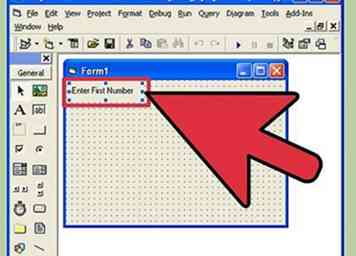 3 Sleep een label naar het formulier en verander de titel van het label in "Enter first number".
3 Sleep een label naar het formulier en verander de titel van het label in "Enter first number". - Het bijschrift van een label kan worden gewijzigd met behulp van het eigenschappenvak.
-
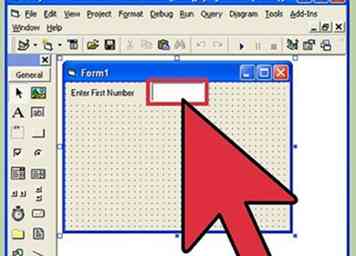 4 Maak een tekstvak rechts van het eerste label. Verwijder alle tekst die in het tekstvak wordt weergegeven door het veld 'Tekst' in het eigenschappenvak leeg te maken.
4 Maak een tekstvak rechts van het eerste label. Verwijder alle tekst die in het tekstvak wordt weergegeven door het veld 'Tekst' in het eigenschappenvak leeg te maken. -
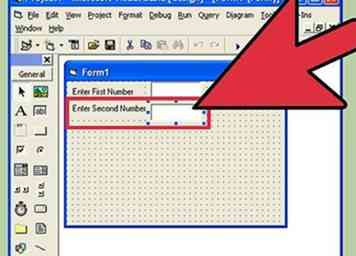 5 Maak nog een label en verander de titel in "Voer tweede nummer in" en maak een ander tekstvak aan de rechterkant.
5 Maak nog een label en verander de titel in "Voer tweede nummer in" en maak een ander tekstvak aan de rechterkant. -
 6 Sleep en maak vier opdrachtknoppen onder deze twee labels. Verander het bijschrift van deze opdrachtknoppen in respectievelijk "Toevoegen", "Aftrekken", "Vermenigvuldigen", "Delen".
6 Sleep en maak vier opdrachtknoppen onder deze twee labels. Verander het bijschrift van deze opdrachtknoppen in respectievelijk "Toevoegen", "Aftrekken", "Vermenigvuldigen", "Delen". -
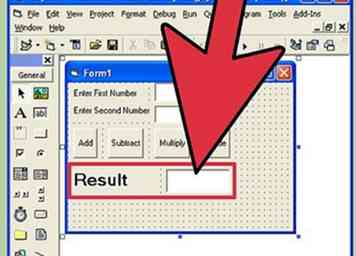 7 Maak een ander label met een bijschrift "Resultaat" en een tekstvak rechts ervan onder de vier opdrachtknoppen. Dit tekstvak wordt gebruikt om het resultaat weer te geven. Hiermee is uw ontwerp voltooid.
7 Maak een ander label met een bijschrift "Resultaat" en een tekstvak rechts ervan onder de vier opdrachtknoppen. Dit tekstvak wordt gebruikt om het resultaat weer te geven. Hiermee is uw ontwerp voltooid. -
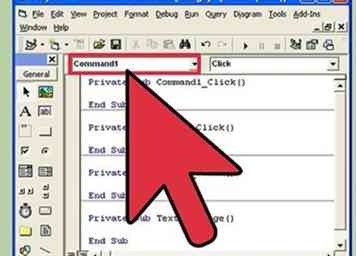 8 Om met coderen te beginnen, klikt u in de projectverkenner op het formulier en selecteert u vervolgens de meest linkse knop. Je gaat naar het coderingsscherm.
8 Om met coderen te beginnen, klikt u in de projectverkenner op het formulier en selecteert u vervolgens de meest linkse knop. Je gaat naar het coderingsscherm. - Klik op de keuzelijst in de linkerbovenhoek van het codescherm. Klik één voor één op alle commando's (Command1, Command2, enz.) Zodat de contourcodering ervan zichtbaar voor je is op je codescherm.
-
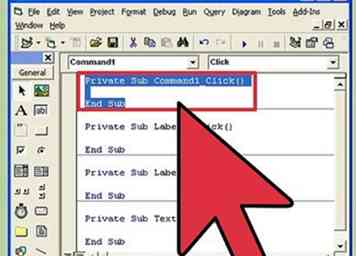 9 Verklaar de variabelen. Verklaren:
9 Verklaar de variabelen. Verklaren: - Dim a, b, r als dubbel
- een is de waarde die is ingevoerd in het eerste tekstvak, b is de waarde die is ingevoerd in het tweede tekstvak en r is het resultaat. U kunt ook andere variabelen gebruiken.
-
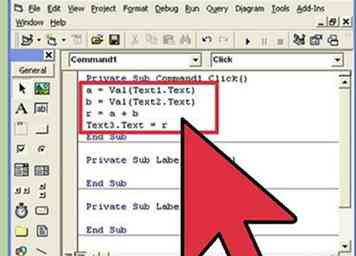 10 Start de codering voor de opdracht Toevoegen (Command1). De code is als volgt:
10 Start de codering voor de opdracht Toevoegen (Command1). De code is als volgt: - Particulier subcommando1_klik ()
a = Val (Text1.Text)
b = Val (Text2.Text)
r = a + b
Text3.Text = r
End Sub
- Particulier subcommando1_klik ()
-
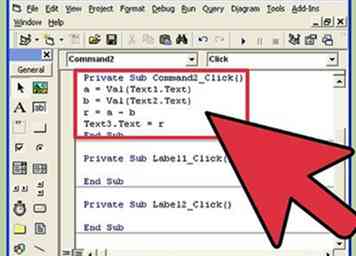 11 Code voor de aftrekkopdracht (Command2). De code is als volgt:
11 Code voor de aftrekkopdracht (Command2). De code is als volgt: - Particulier subcommando2_klik ()
a = Val (Text1.Text)
b = Val (Text2.Text)
r = a - b
Text3.Text = r
End Sub
- Particulier subcommando2_klik ()
-
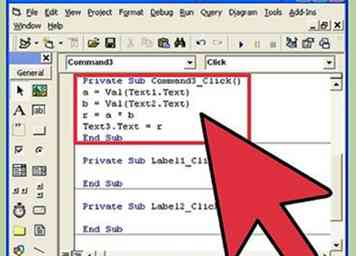 12 Code voor het vermenigvuldigingscommando (Command3). De code is als volgt:
12 Code voor het vermenigvuldigingscommando (Command3). De code is als volgt: - Private Sub Command3_Click ()
a = Val (Text1.Text)
b = Val (Text2.Text)
r = a * b
Text3.Text = r
End Sub
- Private Sub Command3_Click ()
-
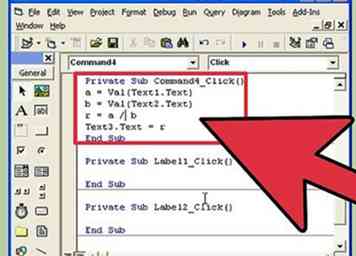 13 Code voor de divide-opdracht (Command4). De codering is als volgt:
13 Code voor de divide-opdracht (Command4). De codering is als volgt: - Private Sub Command4_Click ()
a = Val (Text1.Text)
b = Val (Text2.Text)
r = a / b
Text3.Text = r
End Sub
- Private Sub Command4_Click ()
-
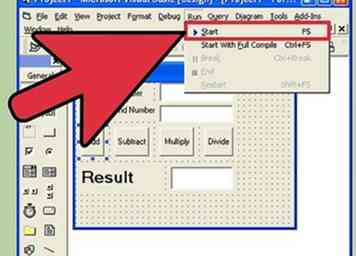 14 Klik op de startknop of druk op F5 om uw programma uit te voeren.
14 Klik op de startknop of druk op F5 om uw programma uit te voeren. - Test alle opdrachten en kijk of uw programma werkt.
-
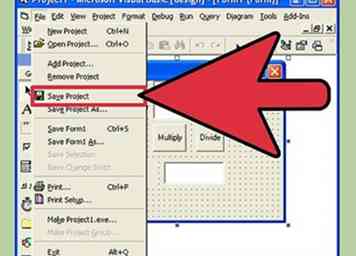 15 Sla uw project en uw formulier op. Maak je project en sla het op als een .exe bestand op uw computer; voer het uit wanneer je maar wilt!
15 Sla uw project en uw formulier op. Maak je project en sla het op als een .exe bestand op uw computer; voer het uit wanneer je maar wilt!
Facebook
Twitter
Google+
 Minotauromaquia
Minotauromaquia
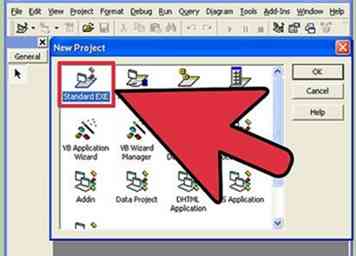 1 Open Visual Basic 6.0 en maak een nieuwe Standaard EXE-project. Standaard EXE-projecten geven u een handvol opdrachten en hulpmiddelen, handig om zowel eenvoudige als semi-complexe programma's te ontwikkelen.
1 Open Visual Basic 6.0 en maak een nieuwe Standaard EXE-project. Standaard EXE-projecten geven u een handvol opdrachten en hulpmiddelen, handig om zowel eenvoudige als semi-complexe programma's te ontwikkelen. 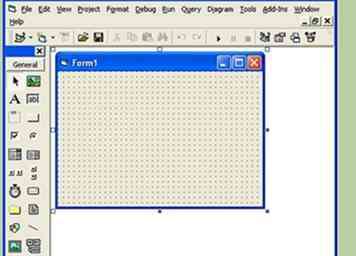 2 Begrijp het projectscherm. In het midden van het scherm bevindt zich een doos met veel punten. Dit is jouw formulier. Een formulier is de plaats waar u de verschillende elementen (opdrachtknoppen, afbeeldingen, tekstvakken, enz.) Aan uw programma toevoegt.
2 Begrijp het projectscherm. In het midden van het scherm bevindt zich een doos met veel punten. Dit is jouw formulier. Een formulier is de plaats waar u de verschillende elementen (opdrachtknoppen, afbeeldingen, tekstvakken, enz.) Aan uw programma toevoegt. 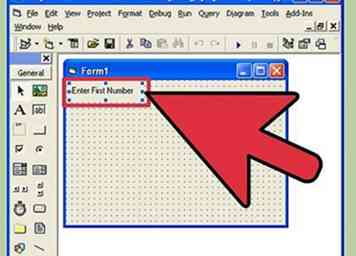 3 Sleep een label naar het formulier en verander de titel van het label in "Enter first number".
3 Sleep een label naar het formulier en verander de titel van het label in "Enter first number". 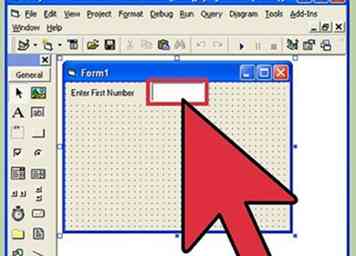 4 Maak een tekstvak rechts van het eerste label. Verwijder alle tekst die in het tekstvak wordt weergegeven door het veld 'Tekst' in het eigenschappenvak leeg te maken.
4 Maak een tekstvak rechts van het eerste label. Verwijder alle tekst die in het tekstvak wordt weergegeven door het veld 'Tekst' in het eigenschappenvak leeg te maken. 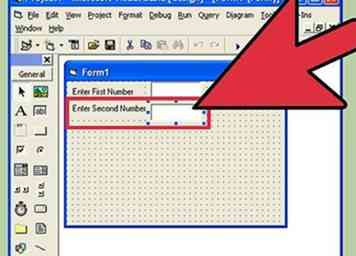 5 Maak nog een label en verander de titel in "Voer tweede nummer in" en maak een ander tekstvak aan de rechterkant.
5 Maak nog een label en verander de titel in "Voer tweede nummer in" en maak een ander tekstvak aan de rechterkant.  6 Sleep en maak vier opdrachtknoppen onder deze twee labels. Verander het bijschrift van deze opdrachtknoppen in respectievelijk "Toevoegen", "Aftrekken", "Vermenigvuldigen", "Delen".
6 Sleep en maak vier opdrachtknoppen onder deze twee labels. Verander het bijschrift van deze opdrachtknoppen in respectievelijk "Toevoegen", "Aftrekken", "Vermenigvuldigen", "Delen". 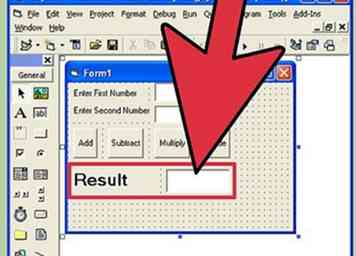 7 Maak een ander label met een bijschrift "Resultaat" en een tekstvak rechts ervan onder de vier opdrachtknoppen. Dit tekstvak wordt gebruikt om het resultaat weer te geven. Hiermee is uw ontwerp voltooid.
7 Maak een ander label met een bijschrift "Resultaat" en een tekstvak rechts ervan onder de vier opdrachtknoppen. Dit tekstvak wordt gebruikt om het resultaat weer te geven. Hiermee is uw ontwerp voltooid. 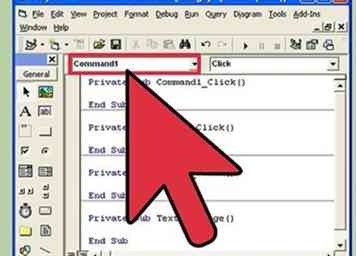 8 Om met coderen te beginnen, klikt u in de projectverkenner op het formulier en selecteert u vervolgens de meest linkse knop. Je gaat naar het coderingsscherm.
8 Om met coderen te beginnen, klikt u in de projectverkenner op het formulier en selecteert u vervolgens de meest linkse knop. Je gaat naar het coderingsscherm. 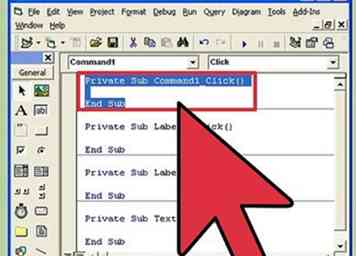 9 Verklaar de variabelen. Verklaren:
9 Verklaar de variabelen. Verklaren: 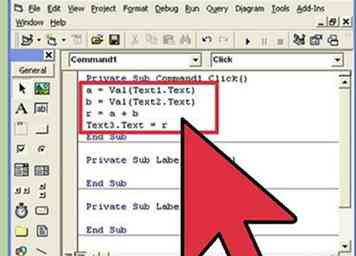 10 Start de codering voor de opdracht Toevoegen (Command1). De code is als volgt:
10 Start de codering voor de opdracht Toevoegen (Command1). De code is als volgt: 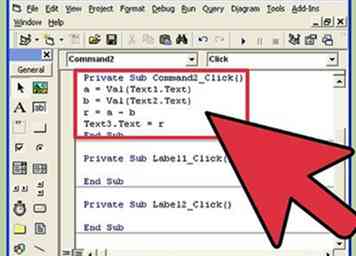 11 Code voor de aftrekkopdracht (Command2). De code is als volgt:
11 Code voor de aftrekkopdracht (Command2). De code is als volgt: 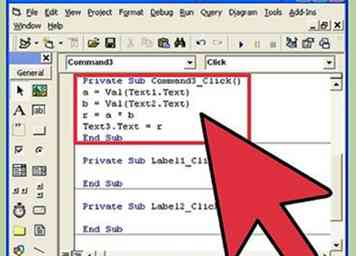 12 Code voor het vermenigvuldigingscommando (Command3). De code is als volgt:
12 Code voor het vermenigvuldigingscommando (Command3). De code is als volgt: 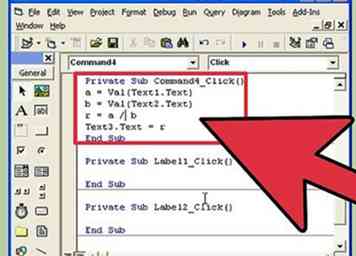 13 Code voor de divide-opdracht (Command4). De codering is als volgt:
13 Code voor de divide-opdracht (Command4). De codering is als volgt: 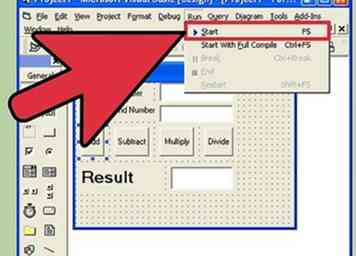 14 Klik op de startknop of druk op F5 om uw programma uit te voeren.
14 Klik op de startknop of druk op F5 om uw programma uit te voeren. 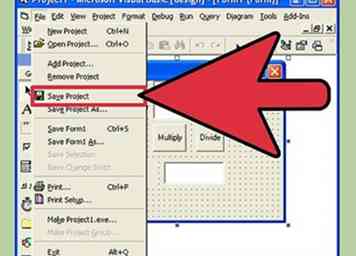 15 Sla uw project en uw formulier op. Maak je project en sla het op als een .exe bestand op uw computer; voer het uit wanneer je maar wilt!
15 Sla uw project en uw formulier op. Maak je project en sla het op als een .exe bestand op uw computer; voer het uit wanneer je maar wilt!